Zelfstudie: Microsoft Entra-integratie met Agiloft Contract Management Suite
In deze zelfstudie leert u hoe u Agiloft Contract Management Suite integreert met Microsoft Entra ID. Wanneer u Agiloft Contract Management Suite integreert met Microsoft Entra ID, kunt u het volgende doen:
- In Microsoft Entra ID beheren wie toegang heeft tot Agiloft Contract Management Suite.
- Ervoor zorgen dat gebruikers automatisch met hun Microsoft Entra-account worden aangemeld bij Agiloft Contract Management Suite.
- Beheer uw accounts op één centrale locatie.
Vereisten
U hebt het volgende nodig om aan de slag te gaan:
- Een Microsoft Entra-abonnement. Als u geen abonnement hebt, kunt u een gratis account krijgen.
- Agiloft Contract Management Suite-abonnement waarvoor eenmalige aanmelding (SSO) is ingeschakeld.
Beschrijving van scenario
In deze zelfstudie configureert en test u eenmalige aanmelding van Microsoft Entra in een testomgeving.
- Agiloft Contract Management Suite ondersteunt door SP en IDP geïnitieerde eenmalige aanmelding.
- Agiloft Contract Management Suite biedt ondersteuning voor Just-In-Time-inrichting van gebruikers.
Agiloft Contract Management Suite toevoegen vanuit de galerie
Als u de integratie van Agiloft Contract Management Suite in Microsoft Entra ID wilt configureren, moet u Agiloft Contract Management Suite vanuit de galerie toevoegen aan uw lijst met beheerde SaaS-apps.
- Meld u als cloudtoepassingsbeheerder aan bij het Microsoft Entra-beheercentrum.
- Blader naar Bedrijfstoepassingen voor identiteitstoepassingen>>>Nieuwe toepassing.
- Typ in de sectie Toevoegen uit de galerie in het zoekvak Agiloft Contract Management Suite.
- Selecteer Agiloft Contract Management Suite in het resultatenvenster en voeg de app toe. Wacht enkele seconden tot de app aan de tenant is toegevoegd.
U kunt ook de wizard Enterprise App Configuration gebruiken. In deze wizard kunt u een toepassing toevoegen aan uw tenant, gebruikers/groepen toevoegen aan de app, rollen toewijzen en ook de configuratie van eenmalige aanmelding doorlopen. Meer informatie over Microsoft 365-wizards.
Eenmalige aanmelding van Microsoft Entra voor Agiloft Contract Management Suite configureren en testen
Configureer en test eenmalige aanmelding van Microsoft Entra met Agiloft Contract Management Suite met behulp van een testgebruiker met de naam B.Simon. Eenmalige aanmelding werkt alleen als u een koppelingsrelatie tot stand brengt tussen een Microsoft Entra-gebruiker en de bijbehorende gebruiker in Agiloft Contract Management Suite.
Voer de volgende stappen uit om eenmalige aanmelding van Microsoft Entra met Agiloft Contract Management Suite te configureren en te testen:
- Configureer eenmalige aanmelding van Microsoft Entra - zodat uw gebruikers deze functie kunnen gebruiken.
- Een Microsoft Entra-testgebruiker maken : eenmalige aanmelding van Microsoft Entra testen met B.Simon.
- Wijs de Microsoft Entra-testgebruiker toe om B.Simon in staat te stellen eenmalige aanmelding van Microsoft Entra te gebruiken.
- Eenmalige aanmelding voor Agiloft Contract Management Suite configureren: als u de instellingen voor eenmalige aanmelding aan de toepassingszijde wilt configureren.
- Testgebruiker voor Agiloft Contract Management Suite maken: als u een tegenhanger van B.Simon in Agiloft Contract Management Suite wilt hebben die is gekoppeld aan de Microsoft Entra-weergave van de gebruiker.
- Eenmalige aanmelding testen: om te controleren of de configuratie werkt.
Eenmalige aanmelding voor Microsoft Entra configureren
Volg deze stappen om eenmalige aanmelding van Microsoft Entra in te schakelen.
Meld u als cloudtoepassingsbeheerder aan bij het Microsoft Entra-beheercentrum.
Blader naar Identity>Applications Enterprise-toepassingen>>Agiloft Contract Management Suite-eenmalige> aanmelding.
Selecteer SAML op de pagina Selecteer een methode voor eenmalige aanmelding.
Op de pagina Eenmalige aanmelding instellen met SAML klikt u op het potloodpictogram voor Standaard-SAML-configuratie om de instellingen te bewerken.

In de sectie Standaard SAML-configuratie voert u de volgende stappen uit als u de toepassing in de door IDP geïnitieerde modus wilt configureren:
a. In het tekstvak Id typt u een URL met het volgende patroon:
https://<SUBDOMAIN>.agiloft.com/<KB_NAME>b. In het tekstvak Antwoord-URL typt u een URL met de volgende notatie:
https://<SUBDOMAIN>.agiloft.com:443/gui2/spsamlsso?project=<KB_NAME>Notitie
De id-waarde moet overeenkomen met de vermelding in het veld Agiloft SAML Configuration Entity ID. Dit veld in Agiloft moet mogelijk als volgt worden bijgewerkt:
- Voeg https:// toe aan het begin.
- Als er spaties in de URL staan, vervangt u deze door een onderstrepingsteken (_).
Klik op Extra URL's instellen en voer de volgende stap uit als u de toepassing in de door SP geïnitieerde modus wilt configureren:
In het tekstvak Aanmeldings-URL typt u een URL met het volgende patroon:
https://<SUBDOMAIN>.agiloft.com:443/gui2/samlssologin.jsp?project=<KB_NAME>Notitie
Dit zijn geen echte waarden. Werk deze waarden bij met de werkelijke id, antwoord-URL en aanmeldings-URL. Neem contact op met het klantondersteuningsteam van Agiloft Contract Management Suite om deze waarden op te halen. U kunt ook verwijzen naar de patronen die worden weergegeven in de sectie Standaard SAML-configuratie .
Op de pagina Eenmalige aanmelding met SAML instellen in de sectie SAML-handtekeningcertificaat klikt u op Downloaden om het Certificaat (Base64) te downloaden uit de opgegeven opties overeenkomstig uw behoeften, en slaat u dit op uw computer op.
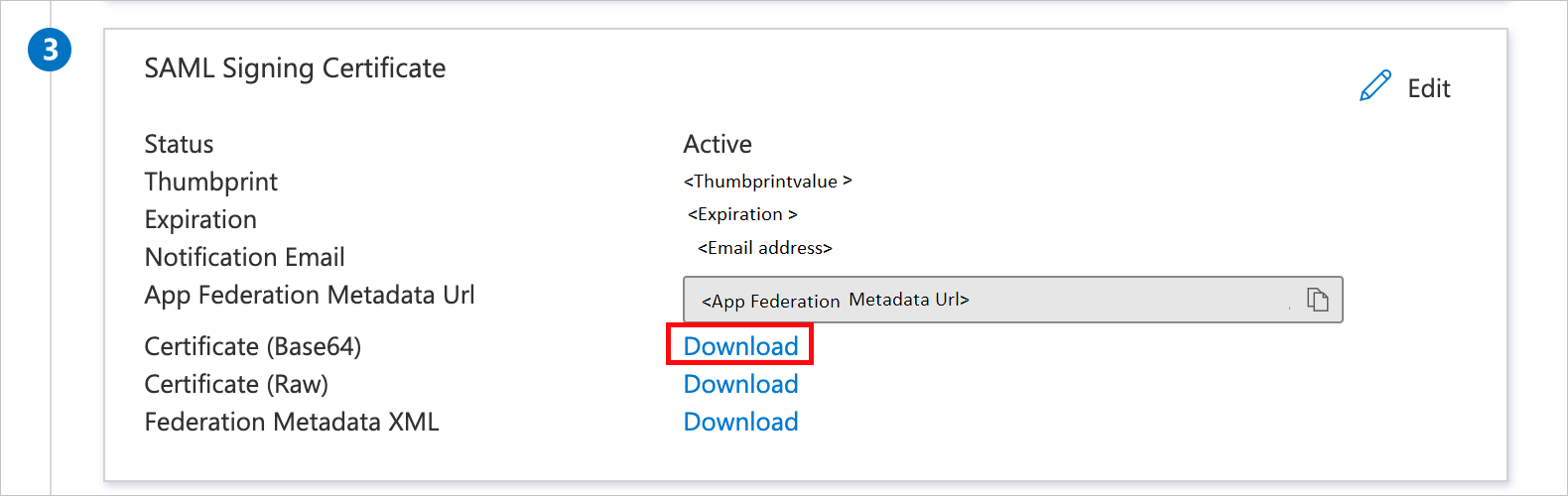
In de sectie Agiloft Contract Management Suite kopieert u de juiste URL('s) op basis van uw behoeften.

Een Microsoft Entra-testgebruiker maken
In deze sectie maakt u een testgebruiker met de naam B.Simon.
- Meld u aan bij het Microsoft Entra-beheercentrum als ten minste een gebruikersbeheerder.
- Blader naar Identiteit>Gebruikers>Alle gebruikers.
- Selecteer Nieuwe gebruiker Nieuwe gebruiker> maken bovenaan het scherm.
- Voer in de gebruikerseigenschappen de volgende stappen uit:
- Voer in het veld Weergavenaam de tekst in
B.Simon. - Voer in het veld User Principal Name de username@companydomain.extensionnaam in. Bijvoorbeeld:
B.Simon@contoso.com. - Schakel het selectievakje Wachtwoord weergeven in en noteer de waarde die wordt weergegeven in het vak Wachtwoord.
- Selecteer Controleren + maken.
- Voer in het veld Weergavenaam de tekst in
- Selecteer Maken.
De Microsoft Entra-testgebruiker toewijzen
In deze sectie geeft u B.Simon toestemming om eenmalige aanmelding te gebruiken door toegang te verlenen tot Agiloft Contract Management Suite.
- Meld u als cloudtoepassingsbeheerder aan bij het Microsoft Entra-beheercentrum.
- Blader naar Identity>Applications Enterprise-toepassingen>>Agiloft Contract Management Suite.
- Selecteer gebruikers en groepen op de overzichtspagina van de app.
- Selecteer Gebruiker/groep toevoegen en selecteer vervolgens Gebruikers en groepen in het dialoogvenster Toewijzing toevoegen.
- Selecteer in het dialoogvenster Gebruikers en groepen de optie B.Simon in de lijst Gebruikers. Klik vervolgens op de knop Selecteren onderaan het scherm.
- Als u verwacht dat er een rol aan de gebruikers moet worden toegewezen, kunt u de rol selecteren in de vervolgkeuzelijst Selecteer een rol. Als er geen rol is ingesteld voor deze app, wordt de rol Standaardtoegang geselecteerd.
- Klik in het dialoogvenster Toewijzing toevoegen op de knop Toewijzen.
Eenmalige aanmelding voor Agiloft Contract Management Suite configureren
Meld u in een ander webbrowservenster als beheerder aan bij uw Agiloft Contract Management Suite-bedrijfssite.
Klik op het pictogram Instellen in de rechterbovenhoek van de pagina.

Selecteer Toegang.
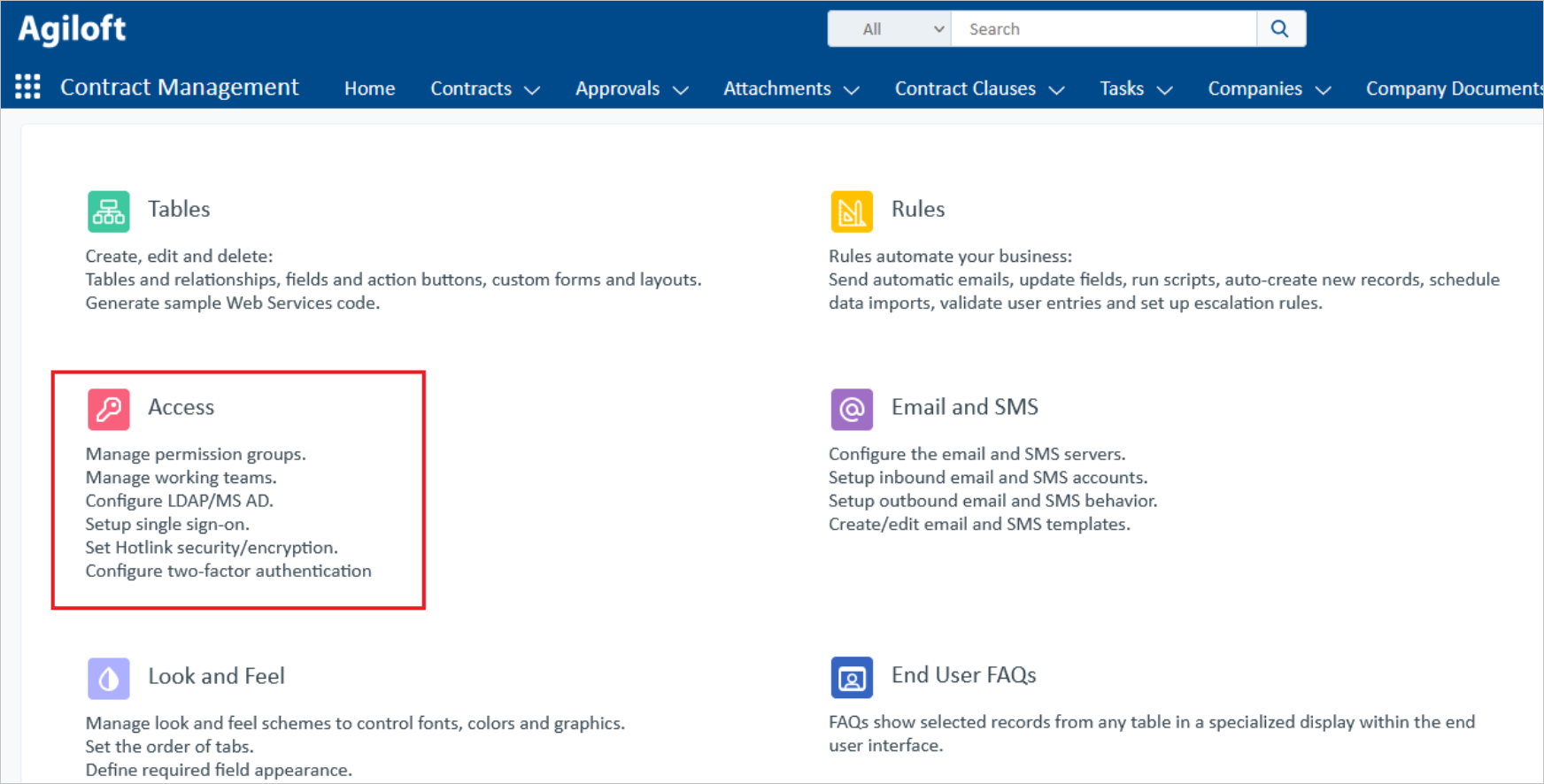
Klik op de knop Eenmalige aanmelding van SAML 2.0 configureren.
Er wordt een wizarddialoogvenster weergegeven. Klik in dit dialoogvenster op de Id-providerdetails en vul de volgende velden in:

a. Plak in het tekstvak IdP-entiteits-id/verlener de waarde van De Microsoft Entra-id.
b. Plak in het tekstvak Aanmeldings-URL van IdP de waarde van de aanmeldings-URL.
c. Plak in het tekstvak Afmeldings-URL van IdP de waarde van afmeldings-URL.
d. Open het met Base 64 gecodeerde certificaat in Kladblok, kopieer de inhoud ervan naar het Klembord en plak deze in het tekstvak voor de door IdP geleverde X.509-certificaatinhoud .
e. Klik op Voltooien.
Testgebruiker voor Agiloft Contract Management Suite maken
In deze sectie maakt u in Agiloft Contract Management Suite een gebruiker met de naam Britta Simon. Agiloft Contract Management Suite biedt ondersteuning voor Just-In-Time-inrichting van gebruikers, dat standaard is ingeschakeld. Er is geen actie-item voor u in deze sectie. Als er nog geen gebruiker in Agiloft Contract Management Suite bestaat, wordt er een nieuwe gemaakt na de verificatie.
Eenmalige aanmelding testen
In deze sectie test u de configuratie voor eenmalige aanmelding van Microsoft Entra met de volgende opties.
Met SP geïnitieerd:
Klik op Deze toepassing testen. U wordt omgeleid naar de aanmeldings-URL van Agiloft Contract Management Suite, waar u de aanmeldingsstroom kunt initiëren.
Ga rechtstreeks naar de aanmeldings-URL van Agiloft Contract Management Suite en initieer de aanmeldingsstroom daar.
Met IDP geïnitieerd:
- Klik op Deze toepassing testen en u wordt automatisch aangemeld bij de Agiloft Contract Management Suite waarvoor u eenmalige aanmelding hebt ingesteld.
U kunt ook Mijn apps van Microsoft gebruiken om de toepassing in een willekeurige modus te testen. Wanneer u in het Mijn apps op de tegel Agiloft Contract Management Suite klikt en deze is geconfigureerd in de SP-modus, wordt u omgeleid naar de aanmeldingspagina van de toepassing voor het initiëren van de aanmeldingsstroom. Als deze is geconfigureerd in de IDP-modus, wordt u automatisch aangemeld bij de Agiloft Contract Management Suite waarvoor u eenmalige aanmelding hebt ingesteld. Zie Introduction to My Apps (Inleiding tot Mijn apps) voor meer informatie over Mijn apps.
Volgende stappen
Zodra u Agiloft Contract Management Suite hebt geconfigureerd, kunt u sessiebeheer afdwingen, waardoor exfiltratie en infiltratie van gevoelige gegevens van uw organisatie in real time worden beschermd. Sessiebeheer is een uitbreiding van voorwaardelijke toegang. Meer informatie over het afdwingen van sessiebeheer met Microsoft Defender voor Cloud Apps.